Tiefer graben! Diese 6 Tipps helfen Ihnen, Logos noch effektiver nutzen zu können. Lernen Sie in nur 8 Minuten, wie Sie einige der vielen Logos Werkzeuge wirksamer nutzen können, um Ihr Bibelstudium zu vertiefen und zu bereichern.
Inhalt
- Logos, ein Werkzeugkasten
- Tipp 1: Einen thematischen Index erstellen
- Tipp 2: Schnell alle relevanten Parallelstellen finden
- Tipp 3: Der Bibelbrowser
- Tipp 4: Bücher der Bibel im Überblick
- Tipp 5: Organisieren Sie Ihre Bibliothek mithilfe von Sammlungen
- Tipp 6: Erstellen Sie Ihre eigenen visuellen Filter
- Unendlich viele Möglichkeiten
Logos, ein Werkzeugkasten
Viele Erstnutzer der Logos Bibelsoftware sind anfänglich überfordert mit der großen Auswahl an Assistenten, Werkzeugen und Features, die es in Logos gibt. Deshalb stellt Logos kostenlose und hilfreiche Webinare in YouTube zur Verfügung, welche die Grundlagen von Logos erklären und somit jedem Nutzer ermöglichen, die meisten Funktionen zu nutzen. Aber Logos ist eine professionelle Software, die weit mehr zu bieten hat als das, was die meisten Nutzer im Alltag verwenden.
Wie gut jemand mit einem Werkzeug umgehen kann, hängt davon ab, wie gut er im Umgang mit diesem Werkzeug geschult ist. Manche können mit einem Werkzeugkasten spektakuläre Dinge bauen, andere benutzen dasselbe Werkzeug nur für ganz simple Reparaturen (ich gehöre leider zur zweiten Gruppe von Menschen).
Logos ist wie ein Werkzeugkasten. Die Bibelsoftware enthält einen ganzen Haufen an unterschiedlichen Werkzeugen. Den meisten Nutzern reicht es, diese Werkzeuge für grundlegende Tätigkeiten zu nutzen. Aber die meisten Logos-Werkzeuge haben weit mehr zu bieten. Deshalb bietet dieser Artikel 6 Tipps, die Ihnen helfen, die Logos-Werkzeuge noch besser nutzen zu können.
Tipp 1: Einen thematischen Index erstellen
Was sagt die Bibel zu dem Thema Gotteskindschaft, Inspiration der Schrift oder Vorherbestimmung? Sie wollen die Bibel intensiv zu wichtigen Themen studieren, um genau zu wissen, was die Bibel zu den jeweiligen Themen sagt? Um den Überblick zu behalten, benötigen Sie einen Ort, an dem Sie alle Bibelverse zu dem jeweiligen Thema sammeln und studieren können.
Manche Bücher besitzen einen thematischen Index, der verschiedene Themen des Buches nennt und alle Seitenzahlen auflistet, auf denen das Thema diskutiert wird. Eine Konkordanz erfüllt gewöhnlich diese Aufgabe für Bibeln. Eine Konkordanz listet jeden Bibelvers auf, in dem ein bestimmtes Wort vorkommt. Ein thematischer Index und eine Konkordanz sind sehr hilfreiche Werkzeuge, um schnell alle relevanten Stellen zu einem Thema zu finden. Logos bietet mehrere Möglichkeiten so einen thematischen Index oder sogar eine komplette Konkordanz zu erstellen.
Möglichkeit 1: Das Konkordanz-Werkzeug
Das Konkordanz-Werkzeug erstellt für Sie in wenigen Sekunden eine komplette Konkordanz von einer Bibel oder einem Buch. Dies ermöglicht Ihnen schnell alle Verse zu finden, in denen ein bestimmtes Wort vorkommt. Weiterhin verschafft es einen schnellen Überblick, wie oft ein Wort in einem Text vorkommt. Dies ist ein schneller und einfacher Weg, um eine schnelle Übersicht zu bekommen, aber natürlich kann die Konkordanz nicht jeden relevanten Vers zu einem Thema auflisten.
Ein Beispiel: Meine Konkordanz der NGÜ zeigt mir an, dass die Worte „vorherbestimmt“ und „Vorherbestimmung“ insgesamt 6x in der NGÜ vorkommen und an welchen Stellen. Aber natürlich gibt es mehr Verse, die relevant für das Thema sind, deshalb empfiehlt es sich einen eigenen thematischen Index anzulegen. Dafür gibt es in Logos zwei Möglichkeiten.
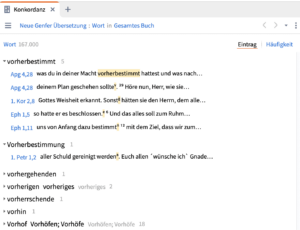
Möglichkeit 2: Einen eigenen thematischen Index erstellen, mit den Textmarkern
Allen Themen, die ich studieren möchte, weise ich einen eigenen Textmarker zu. Wann immer ich einen Bibelvers lese, der das Thema behandelt (oder einen Abschnitt in einem Buch zu dem Thema) markiere ich den Text mit dem entsprechenden Textmarker. Mithilfe der Suche kann ich mir dann alle markierten Stellen zu dem jeweiligen Thema übersichtlich anzeigen lassen. Dies ist vermutlich der einfachste Weg, einen thematischen Index zu erstellen und diesen auch mithilfe der Suche durchsuchen zu können.
So können Sie sich alle markierten Stellen eines bestimmten Textmarkers anzeigen lassen:
Öffnen Sie die Suche. Klicken Sie auf Überall. Dann tippen Sie in das Suchfeld: Markierung:„Name des Textmarkers“
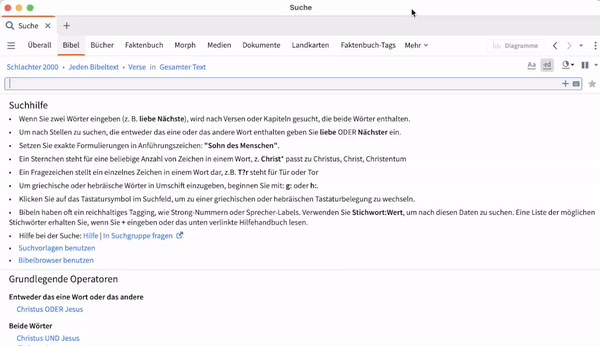
Möglichkeit 3: Einen eigenen thematischen Index erstellen, mit den Favoriten
Eine weitere Möglichkeit, um einen eigenen thematischen Index zu erstellen, ist Favoriten-Ordner zu erstellen und die ausgewählten Verse diesen Ordnern zuzuordnen.
Dafür müssen Sie in Ihrer geöffneten Bibel die Seitenleiste öffnen und dann auf das Stern-Symbol klicken. Unter Hinzufügen können Sie einen neuen Ordner erstellen und diesen nach Belieben benennen. Dann müssen Sie nur noch den gewünschten Bibeltext markieren und ihn zu dem entsprechenden Favoriten-Ordner hinzufügen.
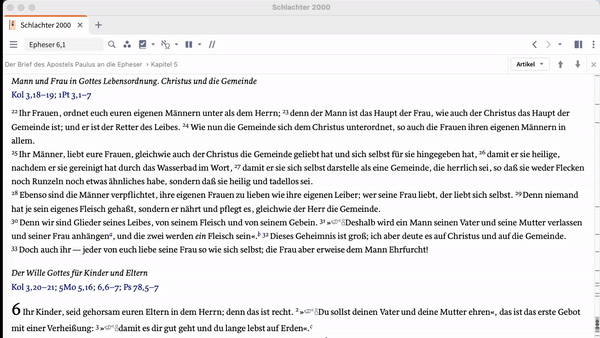
Tipp 2: Schnell alle relevanten Parallelstellen finden
Beim Bibelstudium ist es immer wichtig, den aktuellen Bibeltext im biblischen Kontext zu verstehen. Logos macht die relevanten Parallelstellen bequem für sie zugänglich. Es gibt zwei Möglichkeiten auf die Parallelstellen einfach zugreifen zu können.
Der Bibelstellen-Assistent
Im Bibelstellen-Assistent gibt es einen Abschnitt der die parallele Perikopen anzeigt und einen Abschnitt der alle relevanten Parallelstellen auflistet. Sollten Sie diese Abschnitte nicht angezeigt bekommen, dann können Sie die meisten Assistenten ganz einfach individuell anpassen. Öffnen Sie dafür den Bibelstellen-Assistenten und klicken Sie auf die drei Punkte oben rechts in der Ecke des Assistenten. Dann klicken Sie auf Edit Guide. In dem Fenster, was sich dann öffnet, können Sie Ihren Assistenten nach ihren Wünschen und Bedürfnissen anpassen und die Elemente nach Belieben anordnen.
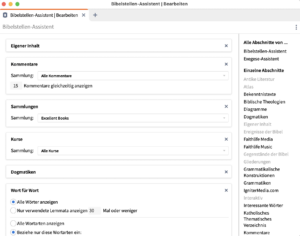
Das Erforschen-Werkzeug
Eine weitere Option, alle relevanten Parallelstellen beim Lesen im Blick zu behalten, ist das Erforschen-Werkzeug.
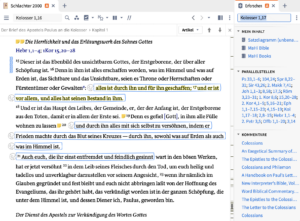
Das Erforschen-Werkzeug kann praktisch als schmale Leiste an der Seite angezeigt werden. Durch die Verknüpfungsoption (das orangene A im Screenshot) aktualisiert das Erforschen-Werkzeug den Inhalt kontinuierlich mit dem aktuellen Vers, den Sie lesen. Wenn Sie mit der Maus über eine der Parallelstellen gehen, wird Ihnen der Bibeltext in einem Fenster angezeigt. So können Sie ganz bequem einen schnellen Überblick über alle Parallelstellen verschaffen und somit den biblischen Kontext im Blick behalten.
Weiterhin bietet das Erforschen-Werkzeug Ihnen Schnellzugriff zu den Kommentaren, die Sie in Ihrer Bibliothek priorisiert haben und zu relevanten Medien und Ihren eigenen Notizen zu dem Vers.
Tipp 3: Der Bibelbrowser
Sie wollen jeden Vers studieren, in dem Jesus etwas verbietet? Oder Sie interessieren sich für alle messianische Prophetien? Sie wollen alle Metaphern studieren, die Paulus verwendet hat? Dann ist der Bibelbrowser genau das richtige Werkzeug für Sie! Der Bibelbrowser filtert für Sie die gesamte Bibel anhand der einzigartigen Datensätze, die Logos mitbringt und listet Ihnen die Verse auf, die auf Ihre Auswahl zutreffen.
Welche Orte kommen in der Apostelgeschichte vor? Wo redet Petrus mit Jesus? Welche rhetorischen Fragen gibt es in Genesis? Welche Psalmentexte werden im Neuen Testament zitiert? Sie werden staunen, was Sie alles mit dem Bibelbrowser erforschen können.
Die große Vielfalt an Filteroptionen und deren Kombinierbarkeit hilft Ihnen, mit ein paar Klicks genau die Bibelverse zu finden, die Sie für Ihre aktuelle Suche benötigen. Sparen Sie sich lange Google-Suchen nach Listen mit Bibelversen zu einem gewissen Thema und erstellen Sie sich bequem Ihre eigene Liste.
Ein Beispiel: Ich will alle Verse studieren, in denen Paulus eine rhetorische Frage stellt und dabei auf eine Stelle im Alten Testament anspielt.
Dafür muss ich nur drei Filter (Personen: Paulus; Textsorten: Anspielungen, Altes Testament; Rhetorisch: Nein) anklicken und schon werden mir alle Verse angezeigt, die auf diese Auswahl zutreffen.
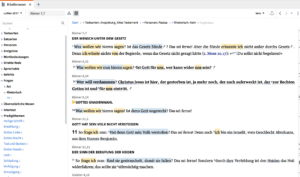
Tipp 4: Bücher der Bibel im Überblick
Sie wollen alle wichtigen Informationen zu einem biblischen Buch kompakt zusammengefasst präsentiert bekommen? Logos macht dies kinderleicht. Bücher der Bibel im Überblick ist genau das richtige Werkzeug für Sie. Klicken Sie auf Werkzeuge und dann geben Sie Bücher der Bibel im Überblick ein. Hier können Sie verschiedene Aspekte jedes Bibelbuches ausgiebig erkunden.
Um die biblischen Texte in Ihrem historischen Kontext lesen zu können, ist es oft hilfreich zu wissen, wann sie geschrieben wurden. Das interaktive Werkzeug Bücher der Bibel im Überblick zeigt Ihnen alle Bücher der Bibel an und wann sie geschrieben wurden. Klicken Sie dafür oben im Menü auf Zeitleiste. Sie können dabei wählen, welches Buch Sie als Quelle für die Daten verwenden wollen.
Der Reiter Intertext ist besonders faszinierend, weil er alle Verbindungen innerhalb der biblischen Texte visualisiert. Die Lemmatisierung von Logos ermöglicht, dass Sie die Verweise sogar sortieren können nach markierten und unmarkierten Zitaten, Anspielungen und Echos. Somit verpassen Sie nie wieder, wenn ein neutestamentlicher Text sich auf alttestamentliche Stellen bezieht.
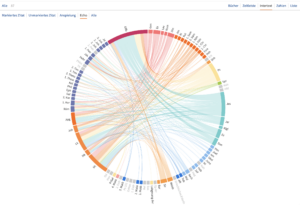
Tipp 5: Organisieren Sie Ihre Bibliothek mithilfe von Sammlungen
Die Logos Basispakete ermöglichen Ihnen, den kostengünstigen Kauf einer gut sortierten theologischen Bibliothek. Zum Beispiel Logos 10 Gold enthält mehr als 430 Ressourcen. In so einer großen Bibliothek kann man schnell den Überblick verlieren. Bei einer Suche kann es dann passieren, dass die Vielfalt an Ergebnissen schon fast überfordernd sein kann. Sammlungen helfen Ihnen den Überblick zu behalten und noch gezielter suchen zu können.
Unter Werkzeuge können Sie Sammlungen öffnen und dort neue persönliche Sammlungen von Ihren Ressourcen erstellen. Diese Sammlungen können Sie bei einer Suche auswählen und somit die Suche auf eine bestimmte Auswahl von Ressourcen eingrenzen. Zusätzlich können Sie auch die dynamischen Sammlungen nutzen, die Logos für Sie automatisch z.B. nach Autor, Bewertung oder Art des Werkes erstellt.
Aber eine handverlesene Sammlung bringt genau die Ressourcen zusammen, die Sie mögen. Meine Bibliothek hat über 8000 Bücher. Da ist eine gute Organisation wichtig. Ich habe eine eigene Sammlung für die Bücher, die ich am allermeisten schätze. Weitere Sammlungen habe ich themenspezifisch angelegt, wie z.B. eine eigene Sammlung zum Thema Kirchengeschichte, Lebenswelt der Bibel, Kirchenväter, Bücher zu den Gleichnissen Jesu, Hermeneutik, Bücher, welche ich dieses Jahr lesen will usw.
Wenn ich einen bestimmten Vers studieren will, dann suche ich nach dem Vers in der Sammlung der Bücher, die ich am allermeisten schätze. Sofort zeigt Logos mir an, wo immer dieser Vers in den Büchern vorkommt und somit kann ich schnell herausfinden, was meine Lieblingsautoren zu dem Vers geschrieben haben.
Wenn ich zum Beispiel recherchieren will, wie es war in Jerusalem zu leben zur Zeit Jesu, dann suche ich nach Jerusalem spezifisch in meiner Sammlung „Lebenswelt der Bibel“ und bekomme so gezielter Ergebnisse, die mich in meinem Studium weiterbringen.
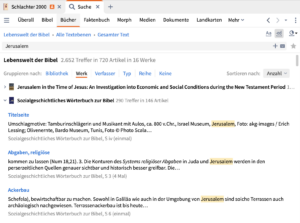
Direkt das zweite Ergebnis, was mir angezeigt wird, ist das fantastische Sozialgeschichtliche Wörterbuch zur Bibel. Jerusalem wird 290x in diesem Buch erwähnt. Die Suche sortiert die Treffer für mich und zeigt mir die Abschnitt-Überschriften an, was mir ermöglicht einen schnellen Überblick zu bekommen, um dann zu entscheiden, welchen Aspekt ich mir genauer anschauen will.
Eine Sammlung mit Werken der Kirchenväter hilft bequem Zitate der Kirchenväter oder ihr Verständnis zu einem bestimmten Thema zu finden.
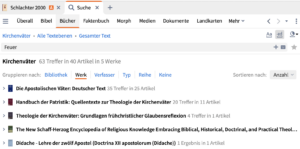
Hier habe ich versucht herauszufinden, wie die frühen Kirchenväter die Symbolik des Feuers im Kontext von Gottes Gericht verstanden haben.
Tipp 6: Erstellen Sie Ihre eigenen visuellen Filter
Logos erlaubt Ihnen selbst zu entscheiden, wie Ihre Bibeln und Bücher angezeigt werden sollen. Seitenzahlen, Überschriften, Kapitel- und Versangaben lassen sich ein- und ausblenden. Aber mit visuellen Filtern legen Sie nicht nur fest, welche Elemente des Bibeltexts angezeigt werden – Sie lassen sich auch als automatische Textmarker einrichten.
Alle Imperative in roter Schrift, Erwähnungen des Heiligen Geistes grün hinterlegt oder das Lemma „αγαπάω“ mit rotem Rahmen? All das und viel mehr ist möglich mit den visuellen Filtern, welche den Text in einer Ressource bereichern, um Ihre Aufmerksamkeit auf die Informationen zu lenken, die für Sie wichtig sind. Durch die Markierung des Textes bieten die visuellen Filter Ihnen relevante Informationen, ohne dass Sie dabei selbst aktiv danach suchen müssen.
Das beste dabei ist, dass Sie selbst visuelle Filter erstellen können. Dafür müssen Sie auf Dokumente und dann Neu klicken und dann Visuelle Filter auswählen. In dem sich öffnenden Fenster können Sie auswählen, ob es ein Filter für alle Ressourcen sein soll (Bücher) oder nur für Bibeln (Bibel) oder für alle Ressourcen, die morphologische Lemmas haben (Morph).
Dieses Beispiel zeigt, wie Sie ein Set an visuellen Filtern erstellen können, dass alle Personen der Trinität farbig im Bibeltext anzeigt. Im ersten Feld wird angegeben, was gekennzeichnet werden soll. Logos bietet dabei hilfreiche Vorschläge an. Im zweiten Feld können Sie dann auswählen, wie das jeweilige Element markiert werden soll.
Das erstellte Set an visuellen Filtern können Sie dann in der Ressource auswählen, indem Sie auf die drei Punkte klicken und Ihren erstellten Filter auswählen.
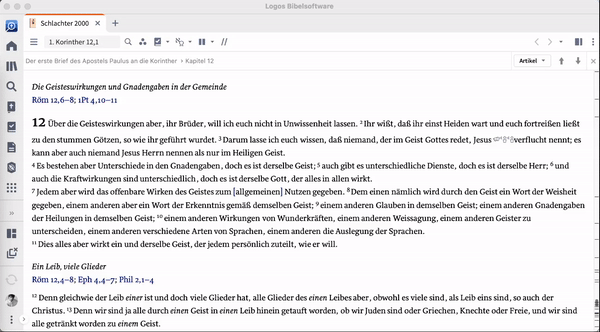
Unendlich viele Möglichkeiten
Diese 6 Tipps sind nur eine Mini-Auswahl von den unzähligen Dingen, die in Logos Bibelsoftware möglich sind. Die vielen Werkzeuge und Assistenten in Logos bieten jedem Nutzer genau das, was er benötigt, um die Bibel noch tiefer studieren zu können. Ab Logos 10 Gold sind alle verfügbaren Werkzeuge und Assistenten der Bibelsoftware in den Basispaketen inbegriffen. Einen Überblick über viele der Logos-Funktionen finden sie HIER. Noch mehr hilfreiche Tipps und Erklärungen finden Sie im Archiv des deutschen Logos-Blog.
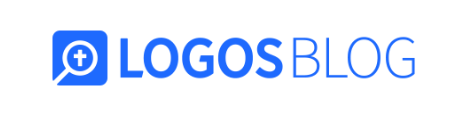

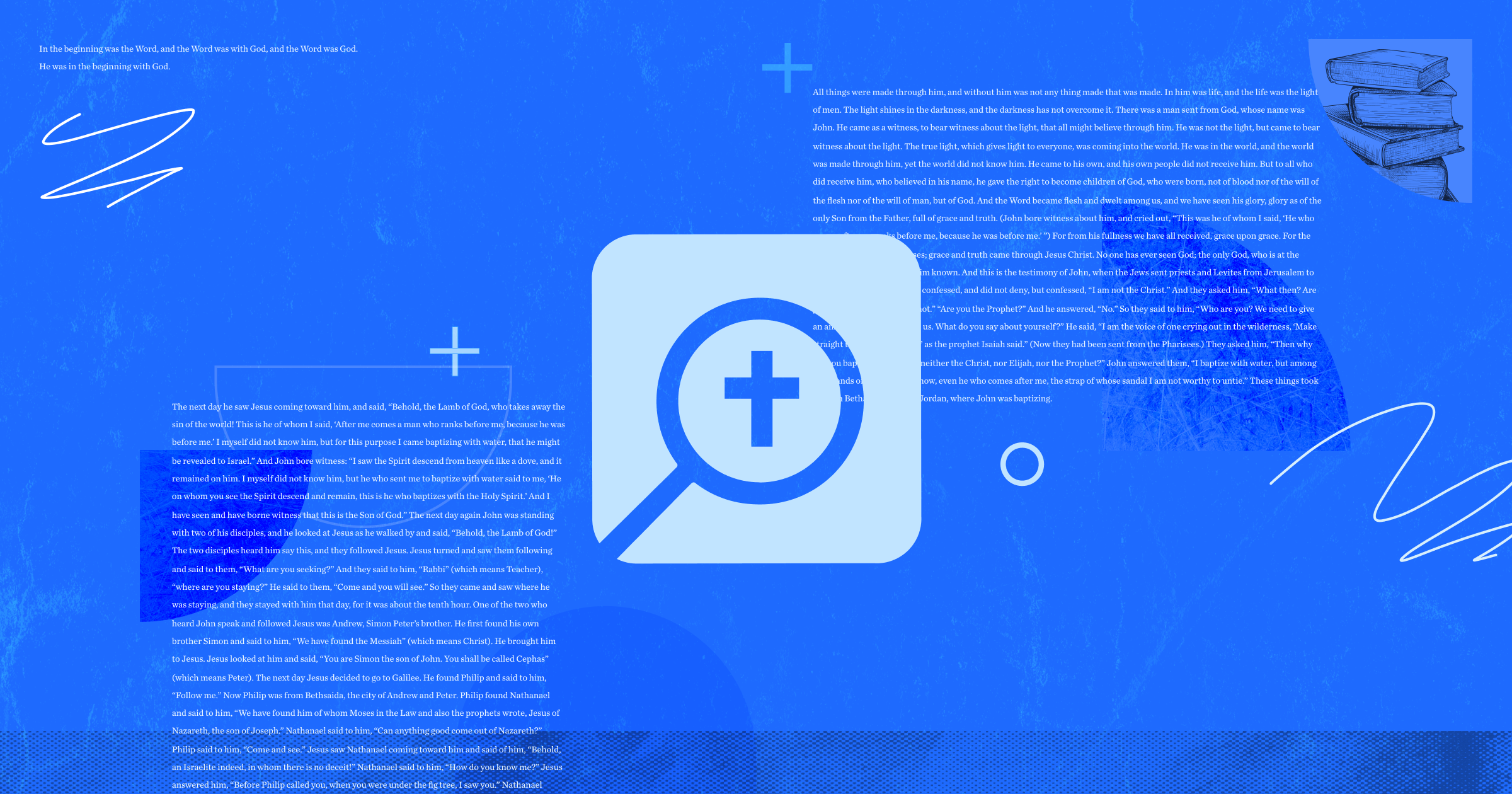

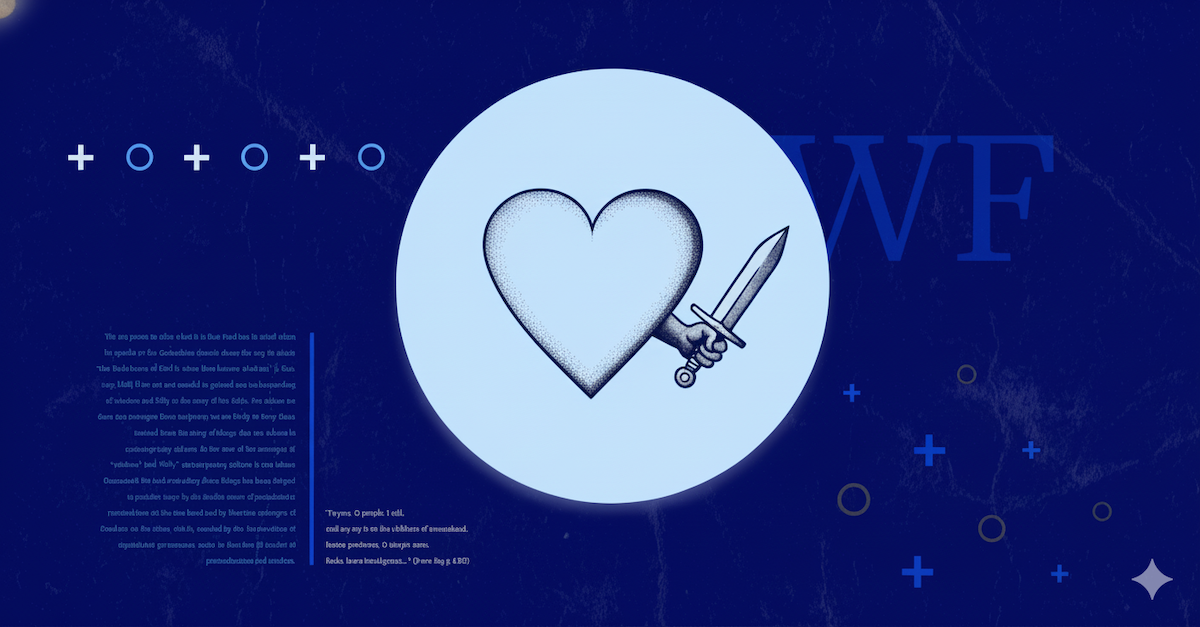
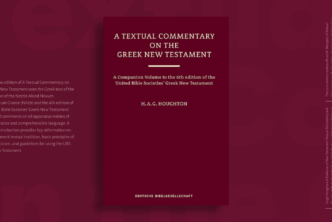
Vielen Dank für diesen spannenden Block. Eine Frage eher an Faithlife: Warum heißt im Bibelbrowser der Punkt Frage>rhetorisch>nein, wenn doch gerade rhetorische Fragen gesucht werden?
Hallo Stephan. Leider haben wir die Frage nicht ganz verstanden, da sie sich scheinbar nicht auf diesen Blogartikel bezieht. Der deutsche Support ist bei Fragen zu den verschiedenen Inhalten und Funktionen von Logos-Produkten gerne für dich da. Du kannst ihn per E‑Mail an deutsch(at)faithlife.com erreichen.
Herzlichen Dank für diese Aufstellung.